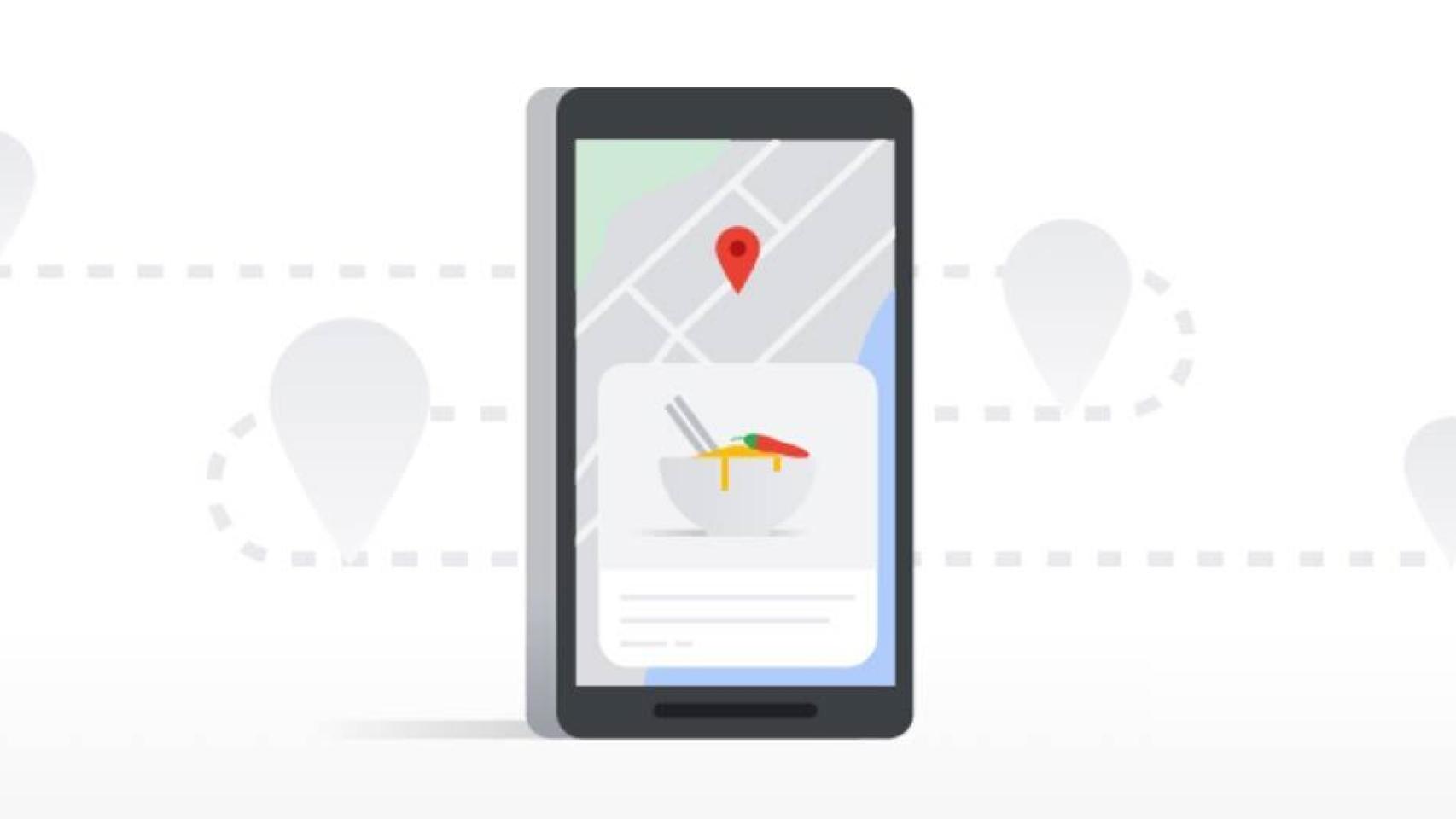Cuando usamos las aplicaciones de Google en nuestro teléfono Android, es habitual que busquemos algo en ellas, ya sea Chrome, Maps o Discover, por ejemplo. A medida hacemos uso de ellas en el teléfono, se va generando un historial de búsqueda. Puede que en un momento determinado quieras borrar dicho historial de búsqueda. Cómo hacerlo es algo que muchos usuarios Android en España desconocen.
A continuación te mostramos cómo borrar el historial de búsqueda en Android, en las distintas aplicaciones de Google. Por lo que si necesitas borrar dicho historial en Chrome, Discover o en Maps, por ejemplo, vas a poder hacerlo de forma sencilla. Te mostramos los pasos a seguir.
Borrar toda la actividad
Google nos da la opción de borrar toda la actividad, eliminando también el historial de búsqueda en Android. Se trata de una opción algo más radical, porque se elimina por completo la actividad de la cuenta de Google que se usa en el teléfono, pero nos ahorra tiempo, ya que no tenemos que ir haciendo esto en cada aplicación, que es otro aspecto que nos ayuda bastante. Los pasos para hacer esto son:
- Abre los ajustes del teléfono.
- Entra en el apartado de Google.
- Pulsa en Gestionar cuenta de Google.
- Entra en Datos y personalización.
- Acude a la opción de Mi Actividad.
- Pulsa en Más.
- Selecciona la opción Borrar actividad por.
- Elige Siempre.
- Borrar.
En este campo, existe la posibilidad de borrar elementos concretos, por si deseamos borrar solo la actividad de alguna aplicación en concreto, por ejemplo. Podemos buscar o filtrar en función de la aplicación cuyo historial queramos borrar, simplemente usando los filtros que hay en este apartado. Por lo que permitirán tener toda la actividad referente a una aplicación en concreto eliminada.
Borrar historial desde las aplicaciones
En los ajustes de las aplicaciones de Google tenemos siempre una opción para borrar el historial de búsqueda, por si queremos hacerlo solamente con una aplicación en concreto. Puede resultar más cómodo que tener que buscar en el historial entero de la cuenta, aunque en parte nos llevará al mismo apartado de actividad que hemos visto antes, solo que se centrará directamente en el historial de la aplicación en concreto.
Google Maps
- Abre Google Maps en el teléfono.
- Pulsa en tu foto de perfi.
- Entra en Ajustes.
- Pulsa en Historial.
- Borra aquellas entradas que quieras (todas o solo algunas).
Chrome
- Abre Chrome en tu teléfono.
- Pulsa en los tres puntos verticales en la parte superior derecha.
- Entra en Historial.
- Pulsa en Borrar datos de navegación.
- Elige las fechas.
- Selecciona qué quieres borrar.
- Pulsa en Borrar Datos.
Discover
- Abre Discover (desliza hacia la izquierda en la pantalla de inicio).
- Pulsa en tu foto de perfil.
- Entra en Actividad en la Búsqueda.
- Borra las entradas que no desees tener allí.
- Confirma su eliminación.